在现代社会,多台电脑的使用已经成为一种常态。然而,在多台电脑间进行文件共享却常常让人头疼。本文将介绍一种简便的操作步骤,帮助用户实现在多台电脑间高效共享文件。
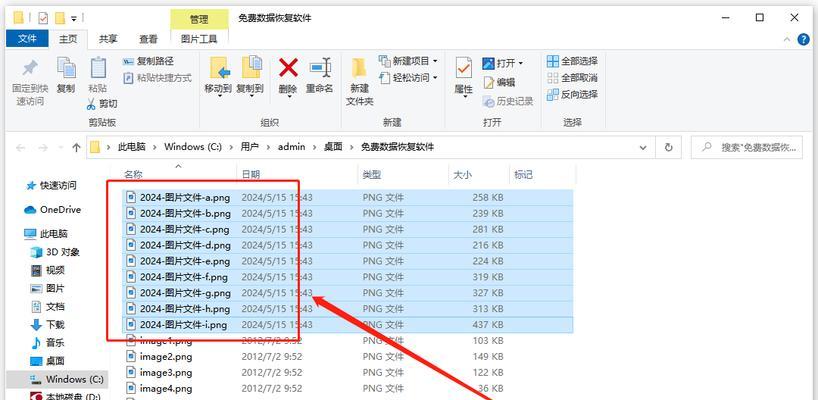
确保所有电脑连接到同一网络
在开始共享文件之前,确保所有参与共享的电脑都连接到同一个网络上,可以是局域网或者无线网络。
选择合适的文件共享方式
根据实际需要,选择合适的文件共享方式。常见的方式包括使用网络共享文件夹、使用云存储服务、使用文件传输协议等。
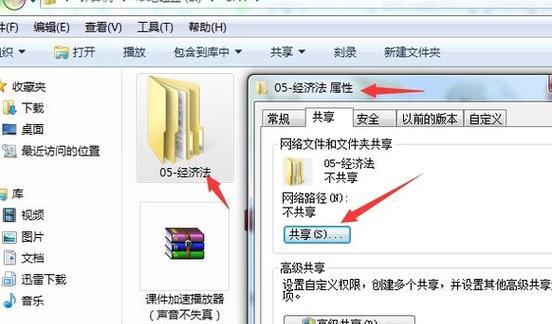
设置共享文件夹权限
如果选择使用网络共享文件夹的方式,需要在每台电脑上设置共享文件夹的权限。确保其他电脑可以访问和编辑共享文件夹内的内容。
将文件复制或移动到共享文件夹
将需要共享的文件复制或移动到设置好权限的共享文件夹内。这样其他电脑就可以访问和编辑这些文件了。
在其他电脑问共享文件夹
在其他电脑上,打开文件资源管理器,并输入共享文件夹的地址或者网络路径。这样就可以访问到共享文件夹内的文件了。
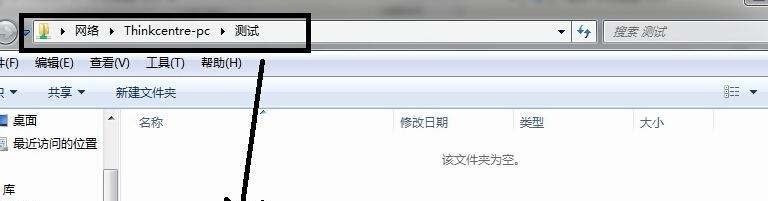
使用云存储服务进行文件共享
如果选择使用云存储服务进行文件共享,可以通过上传文件到云端,然后在其他电脑上下载来实现文件共享。
选择合适的云存储服务
选择一款适合自己的云存储服务,如GoogleDrive、Dropbox、OneDrive等。注册账号并登录。
上传文件到云存储服务
在本地电脑上将需要共享的文件上传到云存储服务中。确保上传后的文件是可公开访问或者共享给特定用户的。
在其他电脑问云存储服务
在其他电脑上打开浏览器,登录相应的云存储服务账号,即可访问已上传的共享文件。
使用文件传输协议进行文件共享
如果需要直接传输大文件或者整个文件夹,可以使用文件传输协议(FTP)进行文件共享。
选择合适的FTP服务器软件
选择一款合适的FTP服务器软件,如FileZillaServer、Serv-U等,并进行安装和设置。
配置FTP服务器
在FTP服务器软件中进行相关配置,包括设置用户账号、文件夹路径、端口号等。确保其他电脑可以通过FTP访问服务器上的文件。
在其他电脑上使用FTP客户端访问服务器
在其他电脑上安装并打开FTP客户端软件,输入FTP服务器的地址、端口号、用户名和密码,即可访问服务器上的共享文件。
注意安全性和权限设置
在进行文件共享时,注意保护文件的安全性和设置适当的权限。避免未经授权的用户访问和修改文件。
通过以上简便操作步骤,我们可以轻松实现多台电脑间的文件共享。无论是使用网络共享文件夹、云存储服务还是文件传输协议,都可以根据实际需求选择合适的方式来进行文件共享。记住保证网络连接和正确设置权限是顺利共享文件的关键。
标签: #多台电脑

